作者:
Louise Ward
创建日期:
10 二月 2021
更新日期:
1 七月 2024

内容
Word的现代版本包含数学教授所需的大多数符号和结构。您可以使用键盘快捷键快速键入或在您选择的方程式菜单中搜索。如果使用Mac或Word 2003或更早版本,则操作会有所不同。请注意,Word 2003中的旧“添加对象”方法没有新图标,您可以根据需要购买MathType扩展。
脚步
方法4之1:使用键盘:Microsoft Word 2007键入方程式
按 Alt键 和“ =”。 这将在您的光标位置插入一个方程式并打开编辑器。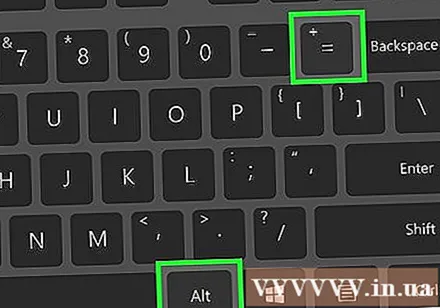

通过键入来插入字母。 英文字母对应于变量,您只需要点击键盘以插入文本。
通过键入符号名称来插入符号。 如果您知道符号的名称,只需在后面键入符号名称。例如,对于希腊字母theta,键入 theta并按空格键以转换字符。

使用空格键切换刚键入的方程式。 请注意,在上一步中,只有按空格键才会转换符号,这与处理方程式时类似。
用/插入分数。 例如,键入a / b(按空格键)将使分数a高于b。

表达式组使用括号()。 括号()用于在编辑器中对方程的各个部分进行分组。例如,当您键入(a + b)/ c并按空格键时,您将在c上得到分数a + b,而不会显示括号。
使用_和^插入下标和上标。 例如,a_b将b变成a的下标,而a ^ b则将b变成a的指数。可以同时使用上方和下方的索引,这是如何添加积分极限的方法,例如键入 int_a ^ b并按空格键,我们得到从a到b的积分方程。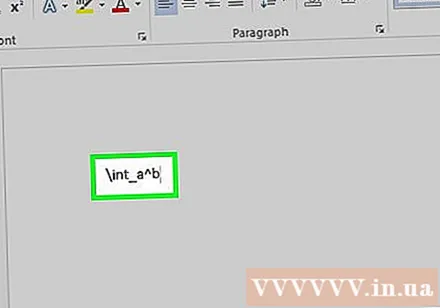
通过在函数名称后面按空格键来插入函数。 您可以键入三角函数sin,arctan,log和exp,但是在函数名称后按空格键,以使编辑器将其识别为函数。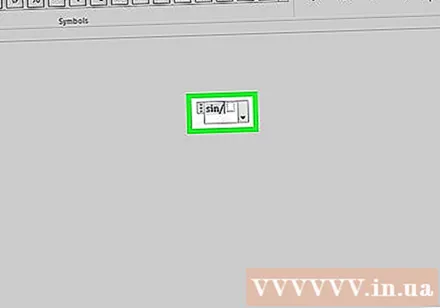
更改字体。 您可以更改字体。要使用粗体或斜体,请按键盘快捷键 Ctrl+乙 要么 Ctrl+一世。要使方程中的单词正常,请用引号引起来。要将字符转换为索引,请使用脚本,例如, scriptF会将F转换为索引。
查找其他键盘快捷键。 键入方程式比从菜单中选择符号和结构要快得多,但是您需要了解键盘快捷键。通过上述步骤,您可以猜测要使用的大多数快捷方式。广告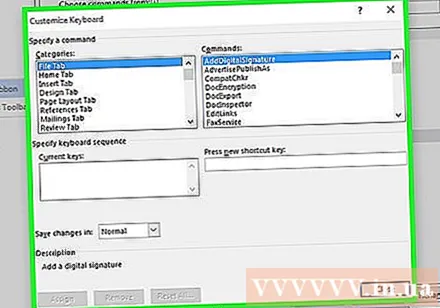
方法2之4:Microsoft Word 2016、2013、2010或2007
在控制菜单上选择插入选项卡。 驱动程序是文档名称和文本之间的水平菜单。在第一行中找到“插入”选项卡,然后单击它。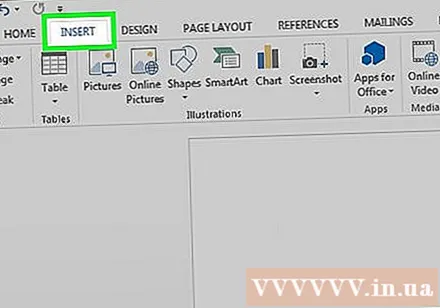
在右上角找到方程式按钮。 “插入”菜单有很多选项,但是我们只需要考虑“符号”组中右边带有大π(pi)符号的“方程式”部分。
单击图标以插入方程式。 光标位置将出现一个对话框。您始终可以键入以启动方程式,或者转到下一步以查看更多选项。
插入特殊格式。 当您单击方程式图标时,驱动程序将显示新选项的大面板。浏览选项以找到所需的符号,然后完成公式。以下是分步指南:
- 单击脚本图标以打开下拉菜单。将鼠标悬停在每个按钮上,您将看到工具提示文本。
- 选择基本索引选项,方程将显示2个正方形,下面一对一:□□
- 单击第一个正方形,然后输入要显示的值:5□
- 单击第二个正方形,然后输入度量标准值:53
继续输入以完成方程式。 如果不需要任何特殊格式,只需输入一个数字即可展开方程式。 Word会自动插入空格和斜体。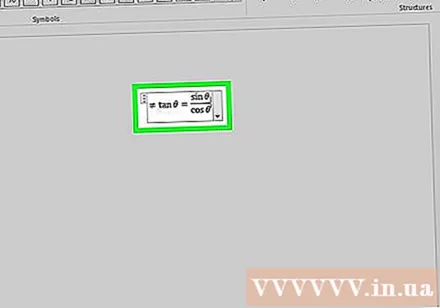
更改方程式的位置。 选择方程式对话框,您将看到一个带有向右箭头的选项卡。单击箭头以显示显示选项,包括方程式的居中,左对齐和右对齐。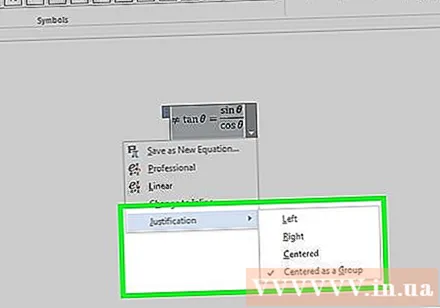
- 您可以照常加粗等式文本并更改字体和样式。
手动输入方程式(仅适用于Word 2016)。 如果您使用的是Word 2016,则可以通过使用鼠标或触摸屏工具进行绘制来创建“等式”。在方程式菜单中选择墨水方程式以开始使用。广告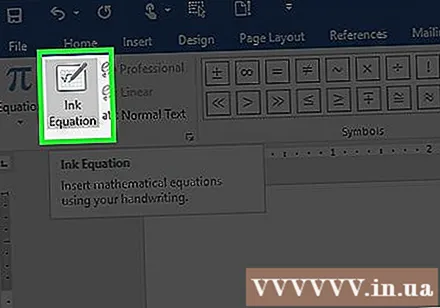
方法3之4:Office for Mac 2016或2011
选择文档元素选项卡。 此选项卡在控件菜单上,图标的第一行下方。
选择右上角的方程式。 选择“文档元素”时,“方程式”选项将在右角带有π图标。共有3个选项,如下所示:
- 单击方程式图标旁边的箭头以打开常用方程式菜单。
- 单击箭头>新方程式以自己输入。
- 单击该图标可打开一个较大的菜单,其中包含驱动程序的方程式选项。
使用顶部菜单。 如果您喜欢顶部菜单,请选择“插入”,向下滚动并选择“方程式”。
- 在您可以访问此命令之前,将鼠标右键置于文本中的空白位置。 (例如,如果选择了一个对象,则该命令将显示为灰色。)
选择显示选项。 单击“方程式”对话框右侧的向下箭头。您将看到一个新菜单,其中包含用于显示方程式的选项。
- 该菜单包含“另存为新方程式”命令,如果您经常使用它,它将很方便。单击“方程式”图标旁边的箭头时,此命令会将选定的方程式添加到下拉菜单中。
方法4之4:Microsoft Word 2003
了解极限。 您不能在Word 2003或更早版本中编辑方程式。如果您与其他Word用户合作,最好升级到最新版本。
插入一个方程式。 从顶部菜单中,选择插入→对象→新建。如果在“对象”列表中看到“ Microsoft Equation 3.0”或“数学类型”,请单击以插入符号。如果看不到,请转到下一步。
- 插入方程式后,将出现一个带有许多符号的小窗口。单击并选择要添加到方程式中的符号。
- Word 2003没有与更高版本相同的格式选项。显示的某些方程式不是很专业。
如果需要,安装扩展。 如果Word 2003版本没有上述实用程序,则应安装它。找到这个实用程序并不容易,但是幸运的是,安装包已经在您的计算机上:
- 关闭所有Microsoft Office程序。
- 转到开始→控制面板→添加或删除程序。
- 选择Microsoft Office→更改→添加或删除功能→下一步。
- 单击Office工具旁边的+图标。
- 选择方程式编辑器,然后选择运行,然后单击更新。
- 按照屏幕上的说明操作。如果您不走运,则可能必须使用Word 2003安装光盘。
忠告
- 要键入方程式的第二行,请按Shift + Enter。按Enter键将退出方程式或创建新方程式,具体取决于您所使用的Word版本。
- Office 365订阅服务通常包括Word的最新版本。请遵循与您的操作系统兼容的新版本的说明。
- 如果使用的是Word 2007或更高版本,并且要编辑在Word 2003或更早版本中创建的文本,请使用文件→转换命令来解锁方程式和编辑功能。其他。
警告
- 如果将文本保存为.docx格式,则Word 2003或更早版本的用户将无法编辑公式。



